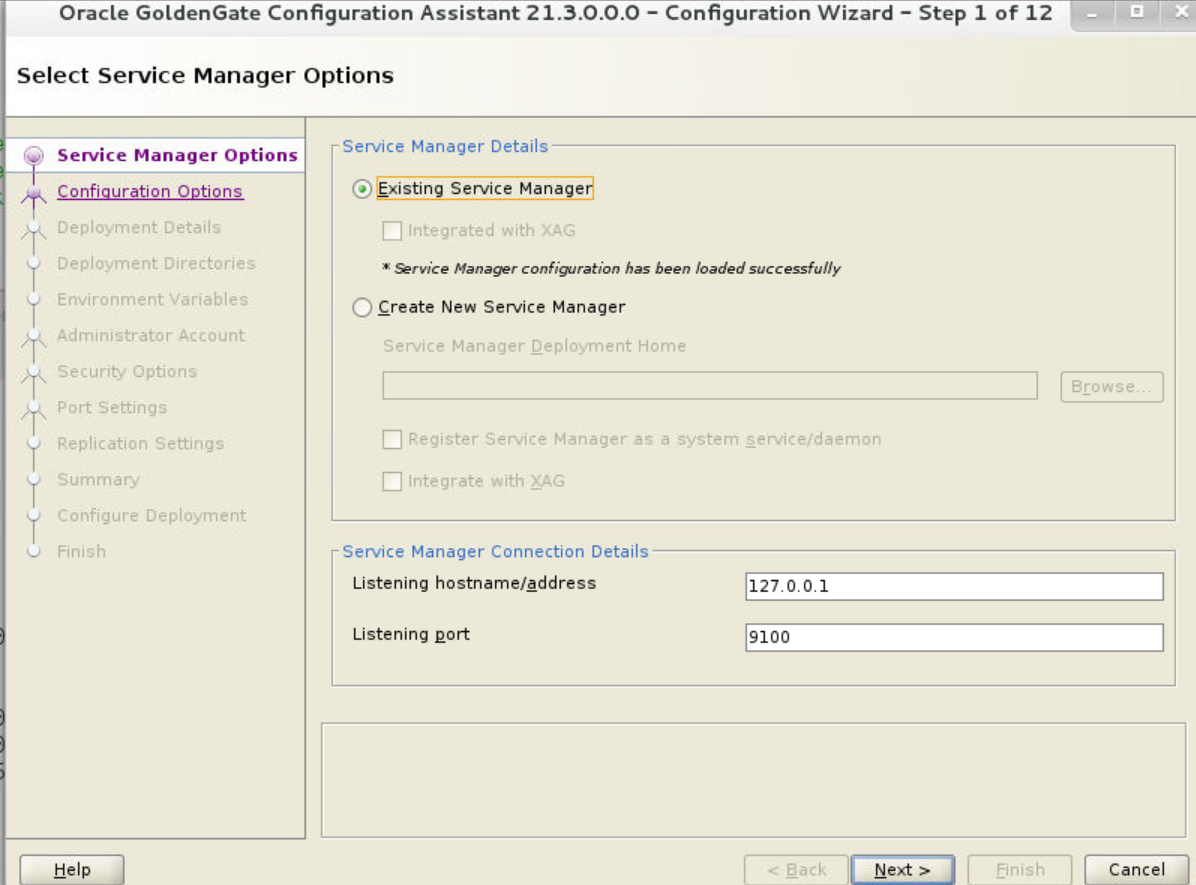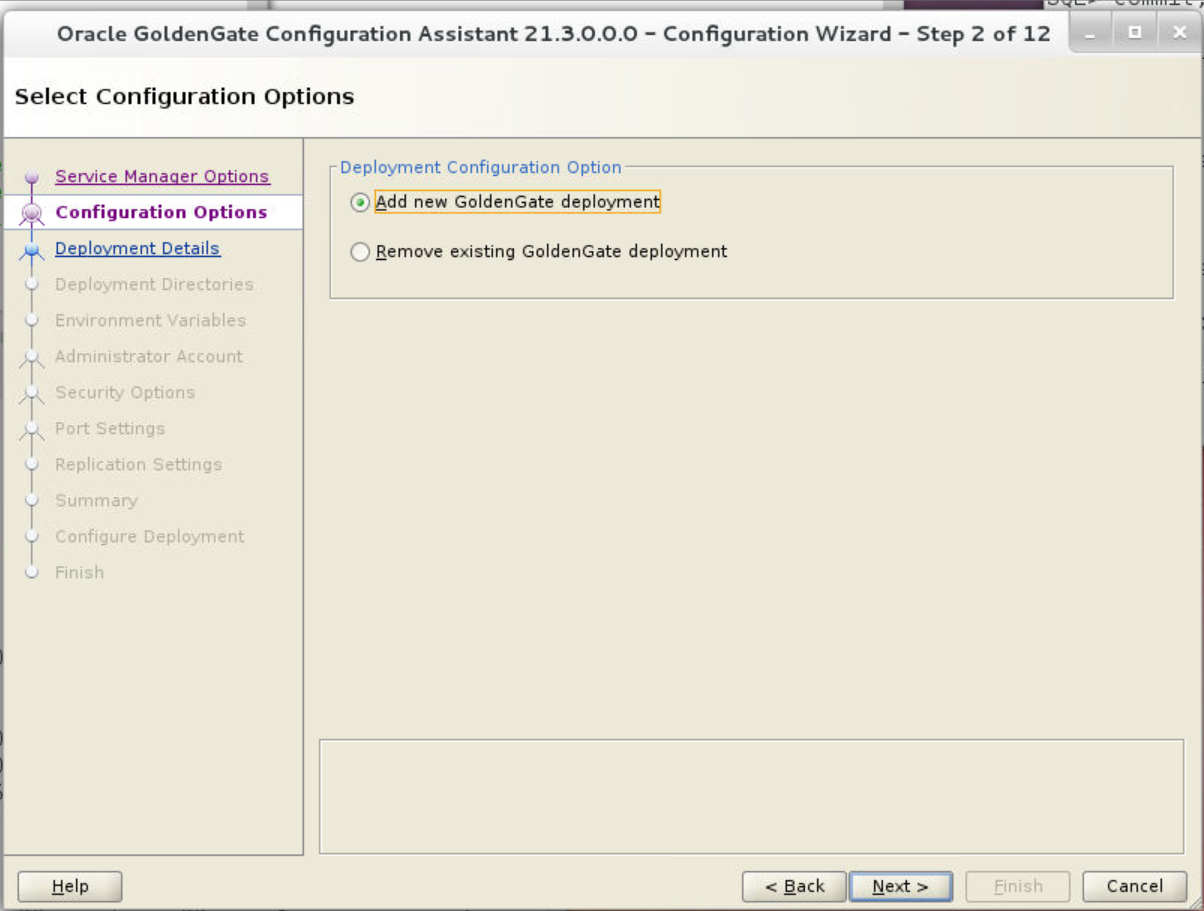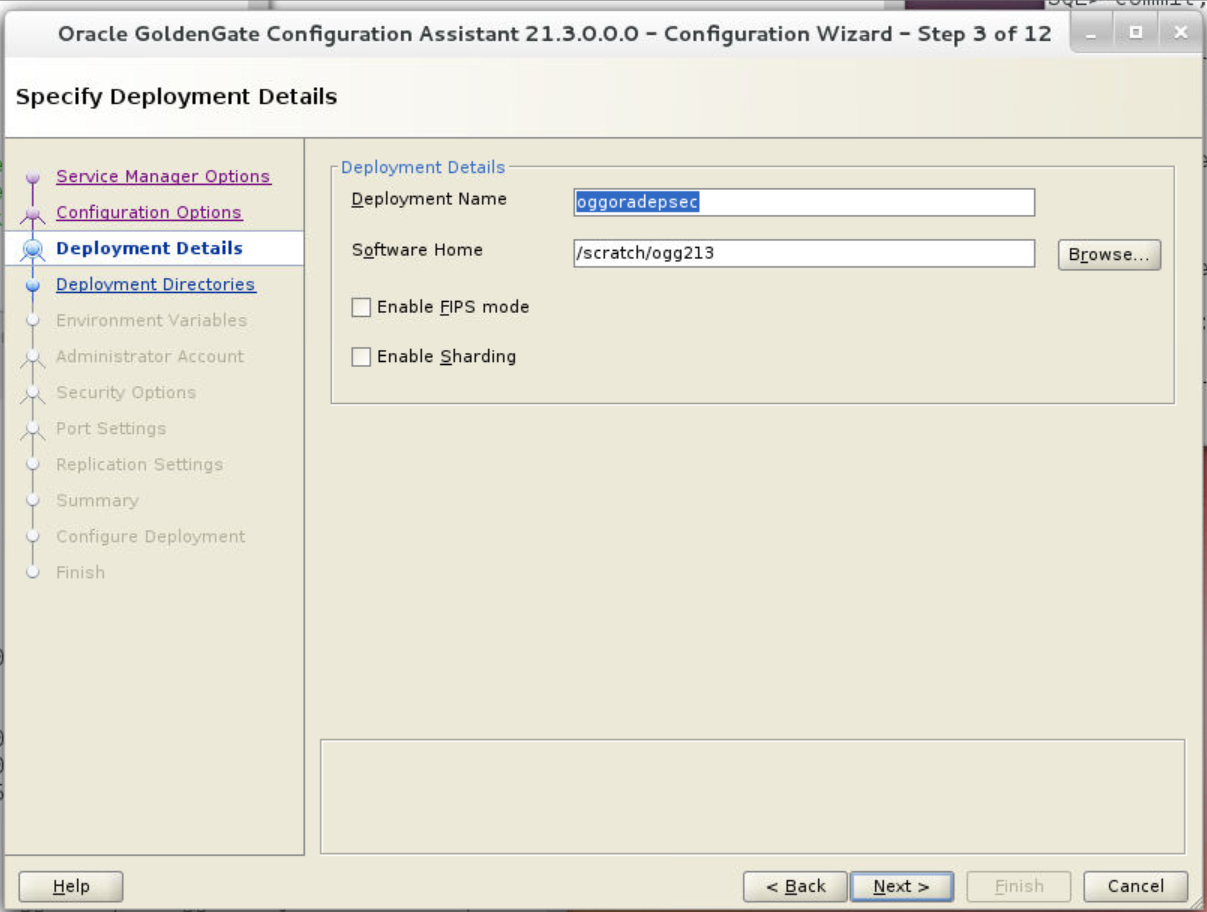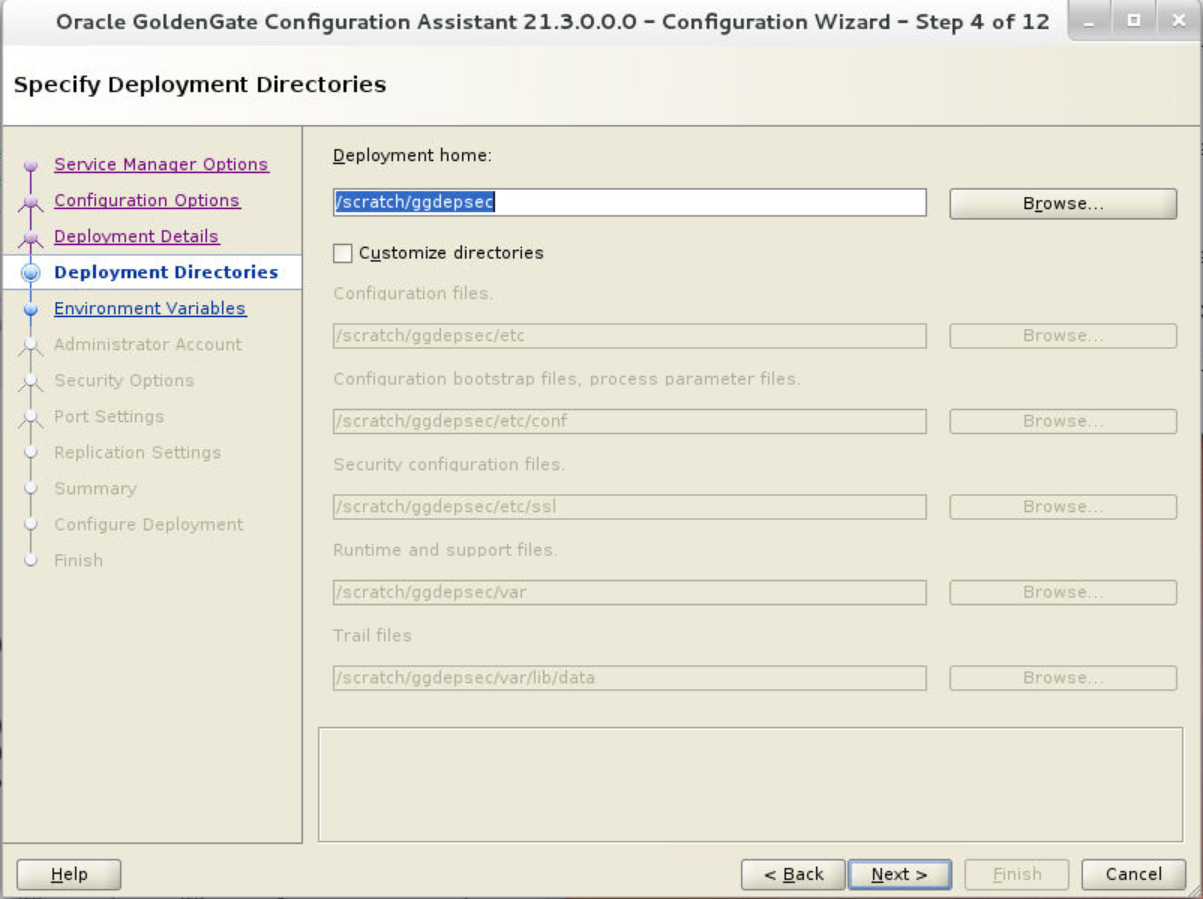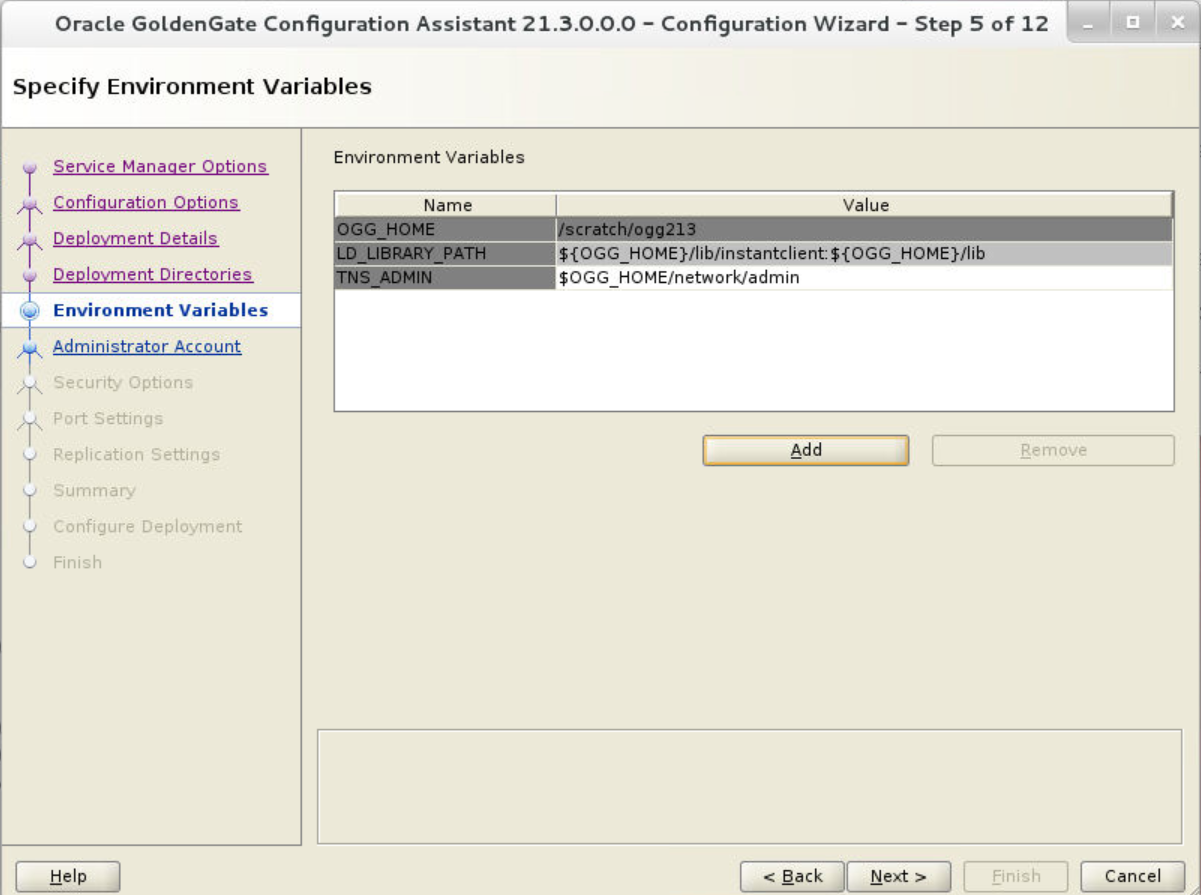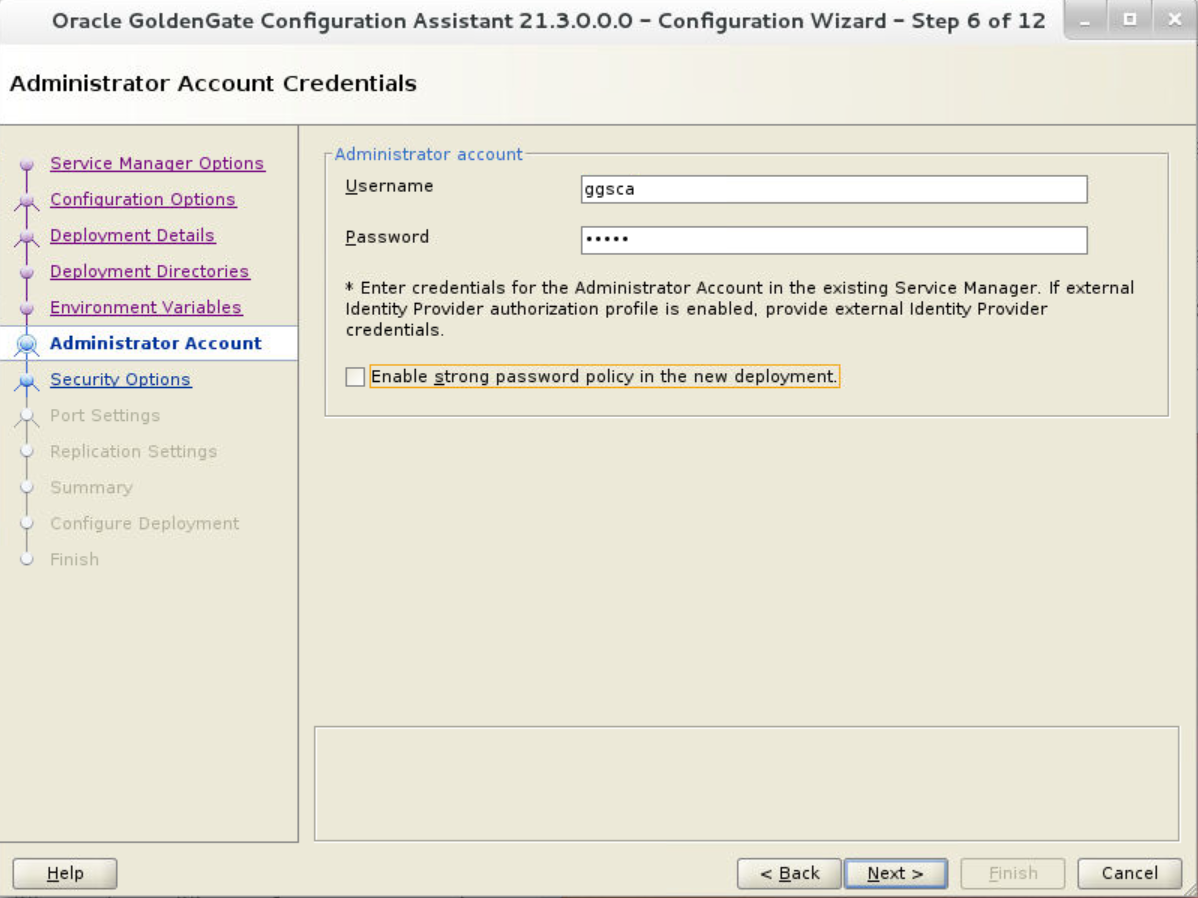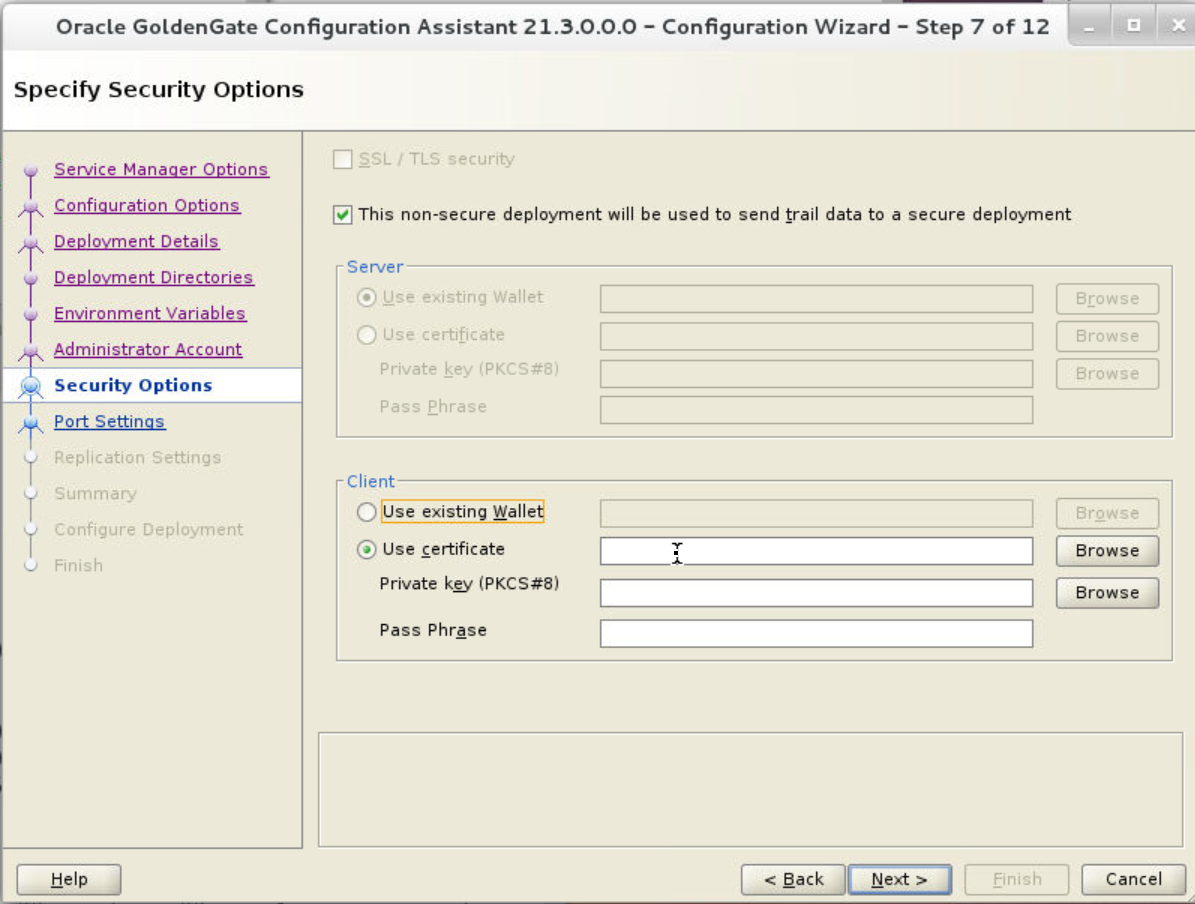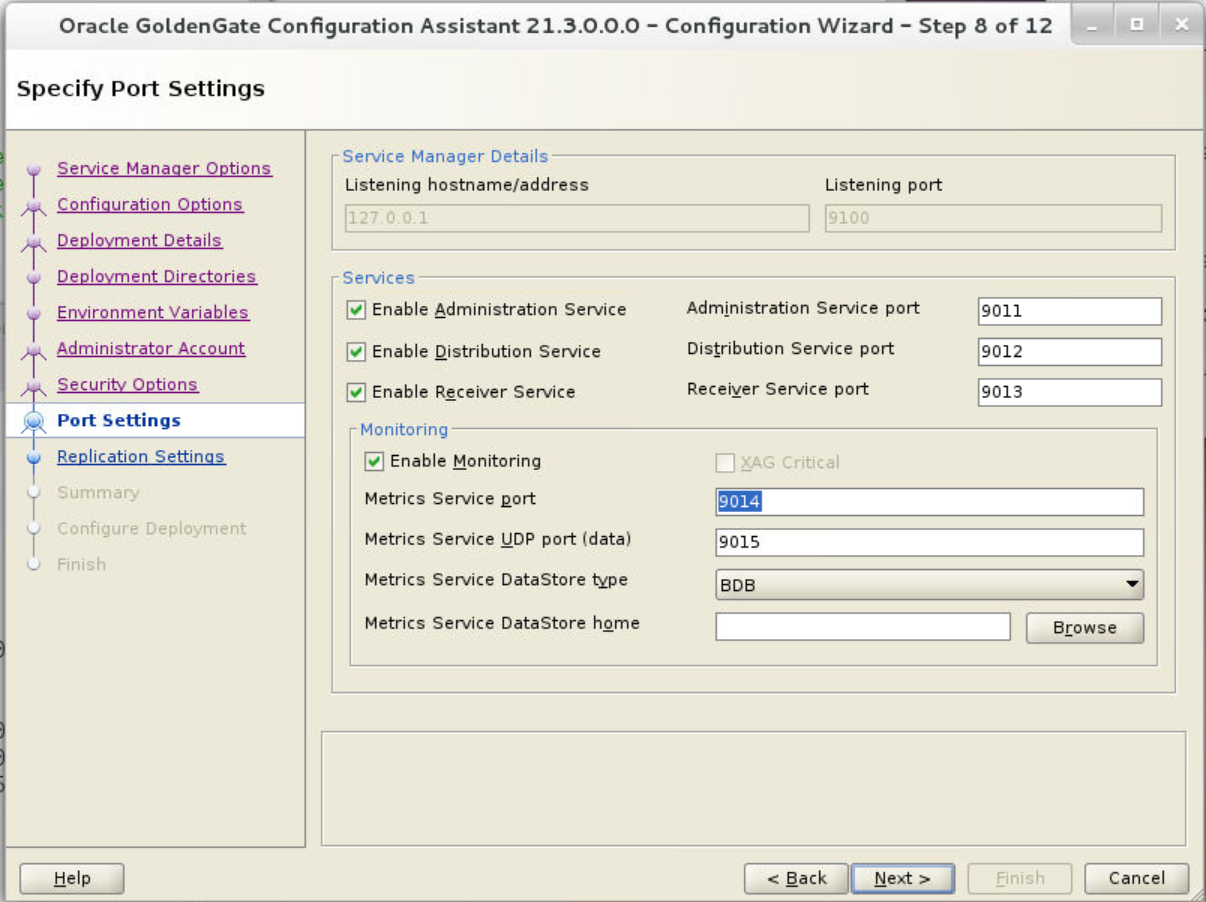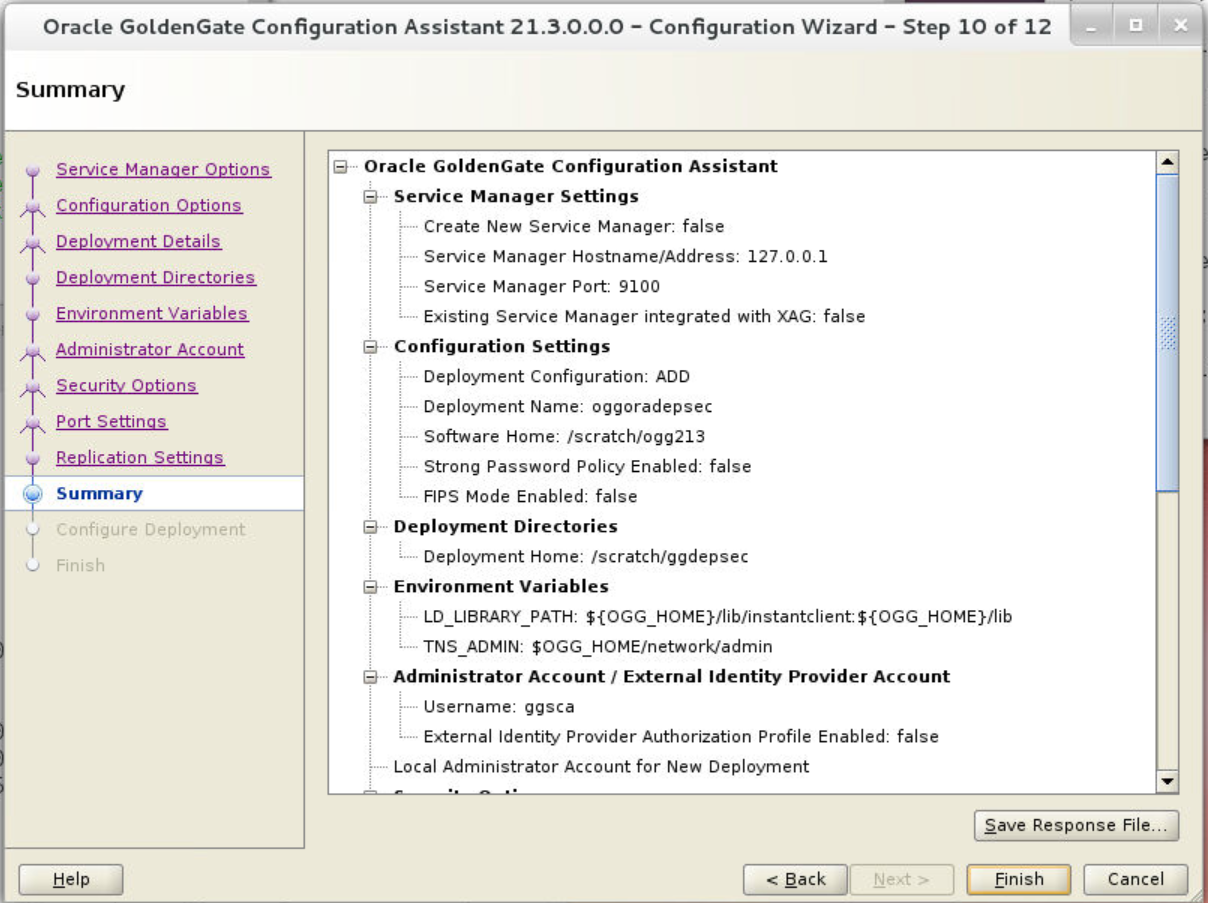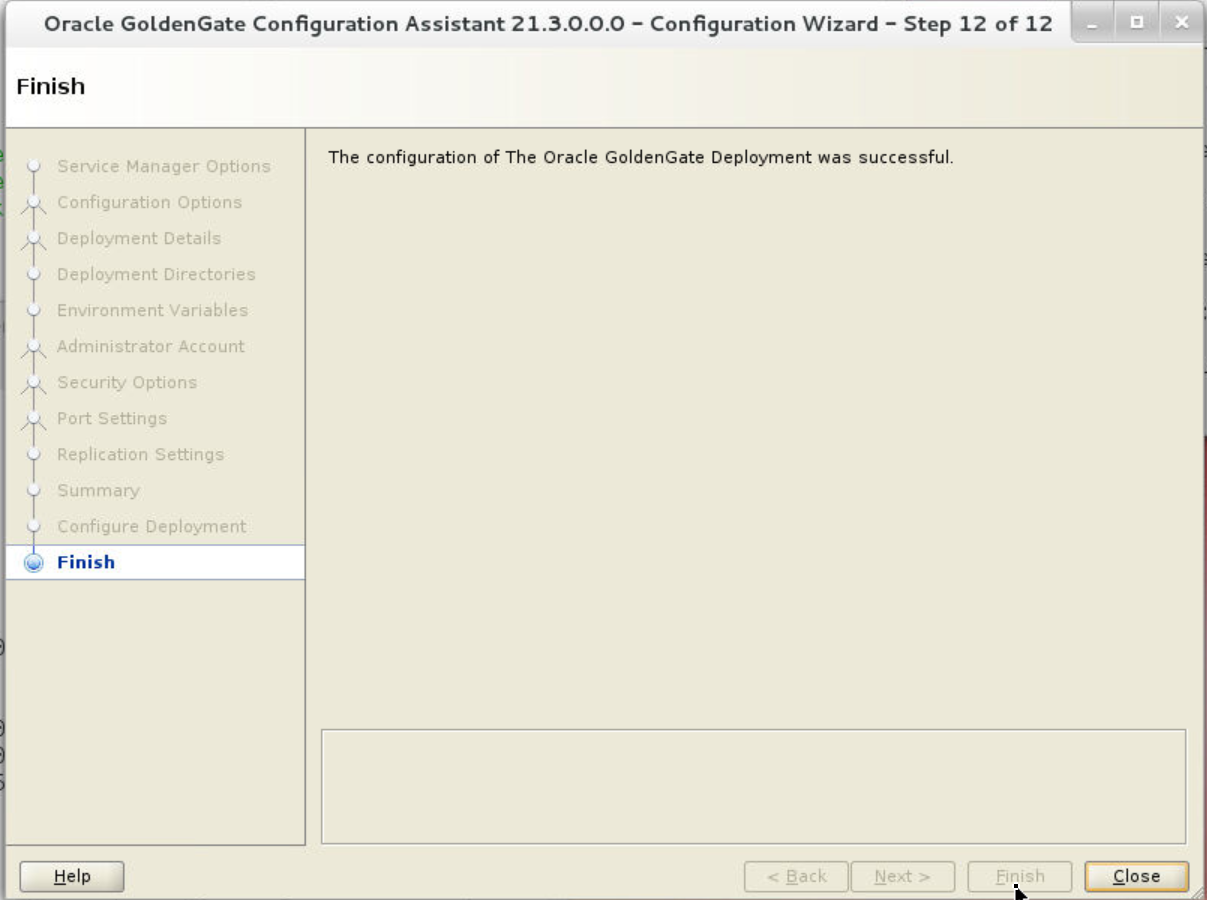デプロイメントの追加
このページの手順に従って、OGGCAウィザードを使用してデプロイメントを追加します。
デプロイメントを追加する前に
セキュアなデプロイメント(本番データベースまたは安全でないネットワークに推奨)が必要な場合は、OGGCAウィザードの「サービス・マネージャ・オプションの選択」画面で「セキュリティの有効化」オプションを確認してください。
OGGCAウィザードを使用したデプロイメントの追加
この項では、デプロイメント用のOGGCAウィザードの使用について説明します。
OGGCAウィザードの起動
デプロイメントの追加は、データのレプリケーションのプラットフォームを設定するプロセスの最初のタスクです。デプロイメントはService Managerで管理します。
Oracle GoldenGate Microservices Architectureのインストールを完了すると、Oracle GoldenGate Configuration Assistant (OGGCA)ウィザードを使用して最初のデプロイメントとそれ以降のデプロイメントを追加できます。
また、OGGCAはサイレント・モードでも実行できます。OGGCAをサイレント・モードで実行するステップは、「OGGCAを使用したサイレント・モードでのデプロイメントの追加」を参照してください。
ノート:
ホストごとにService Managerを1つ保持して、Oracle GoldenGateのリリースに伴うアップグレードとメンテナンスのタスクの重複を回避することをお薦めします。
OGGCAウィザードを起動するには:
-
$OGG_HOME/binディレクトリに移動して、Oracle GoldenGate Configuration Assistant (oggca)ユーティリティにアクセスします。 -
Linuxでは、
oggca.shプログラムを実行します。または、
Windowsでは、
oggca.batプログラムを右クリックします。
Oracle GoldenGate Configuration Assistant (oggca)ウィザードが表示されます。
以降の各トピックでは、OGGCAウィザードの各画面で設定できる構成の詳細を示します。
構成オプション
- 「新規GoldenGateデプロイメントの追加」オプションをクリックします。一度に1つのService Managerに対して1つのデプロイメントのみを追加または削除できます。
- 「次」をクリックします。
管理者アカウント
この画面の構成では、Oracle GoldenGateのセキュリティ・ユーザーの資格証明を作成できます。これがOGGCAの最初の実行ではない場合、デプロイメントはこのService Managerに追加されるため、Service Managerへのログインに使用される管理者アカウント資格証明を入力する必要があります。
ユーザーの認証および認可のためにOracle Identity Cloud Service (IDCS)と統合する場合は、この画面を使用してIDCSアカウントの資格証明を指定します。
-
Oracle GoldenGate MAにログインするためのユーザー名とパスワードを入力します。このユーザーは、このデプロイメントのセキュリティ・ユーザーになります。
-
IDCSを(外部アイデンティティ・プロバイダとして)使用している場合は、IDCSサーバーのユーザー資格証明を指定します。Service Managerへの初回ログイン時に、Service Managerデプロイメントの認可プロファイルを有効にする必要があります。「外部IDプロバイダへのユーザー認証および認可の委任」を参照してください。
-
「新しいデプロイメントで強力なパスワード・ポリシーを有効にします。」チェック・ボックスを選択して、ユーザー・アカウントに安全性の高いパスワードを設定します。このパスワード・ポリシーは、Oracle GoldenGateセキュリティ・ユーザーのみに適用され、IDCSのデフォルト設定には適用されません。IDCSアカウントについては、『Oracle Identity Cloud Serviceの管理』ガイドのOracle Identity Cloud Serviceのパスワード・ポリシーの管理の項を参照してください。
ノート:
管理者アカウントの場合、Service Managerデプロイメント用に以前構成したSECURITYグループにマップされているプロビジョニング済の外部IDPアイデンティティのユーザーおよびパスワードを入力する必要があります。
強力なパスワード・ポリシーには次の要件があります。
- 1文字以上の小文字[a...z]
- 1文字以上の大文字[A...Z]
- 1文字以上の数字[0...9]
- 1文字以上の特殊文字[- ! @ % & * . #]
- 長さは8文字から30文字である必要があります。
様々なタイプのユーザーの詳細は、デプロイメントへの新規ユーザーの追加を参照してください。
-
既存のService Managerを使用している場合は、OGGCAの初回実行時に作成されたものと同じログイン資格証明を入力する必要があります。
-
新しいデプロイメントの強力なパスワード・ポリシーの有効化チェック・ボックスを選択します。このオプションを選択した場合、パスワードは制限に従う必要があり、そうでない場合はエラーが発生し、強力なパスワードの指定を要求されます。
-
「次」をクリックします。
高度なセキュリティ設定
セキュリティが有効になっている場合、この画面は暗号化オプションTLS 1.1およびTLS 1.2を含んだ状態で表示されます。デフォルトでは「TLS 1.2」が選択されています。TLS 1.2を指定して初めて「高度なセキュリティ設定」を開くと、使用可能な暗号スイートがリストされます。
- 矢印を使用して暗号スイートを追加または削除します。
- 「上」と「下」を使用して暗号スイートの適用順序を変更し、「次」をクリックします。
シャーディング・オプション
- 使用するOracle GoldenGate Sharding Certificateを探してインポートします。証明書の識別名を入力します。これは、Oracle GoldenGate MAサービスにREST APIコールを発行する際に、自らを特定するためにデータベース・シャーディング・コードによって使用されます。
- 証明書の一意の名前を入力します。
- 「次」をクリックします。
デプロイメントの構成
この画面には、デプロイメントの作成と構成の進捗状況が表示されます。Service Managerがサービスとして登録されている場合、進行中に通知が発生する可能性があります。
ポップアップが表示され、スクリプトを実行してサービスを登録する方法が示されます。Configuration Assistantによって、これらのスクリプトが実行されたことが確認されます。実行しなかった場合は、続行するかどうかを尋ねられます。「はい」をクリックすると、構成が正常に完了します。「いいえ」をクリックすると一時的な失敗ステータスが設定され、「Retry」をクリックするとスクリプトが実行されます。
スクリプトが実行された後で「OK」をクリックして続行します。
作成および構成プロセスが完了すると、デプロイメントが正常に追加されたことを示すメッセージが表示されます。「次」をクリックします。
OGGCAを使用したサイレント・モードでのデプロイメントの追加
-
Oracle GoldenGateの次の場所にある、拡張子が.rspのデプロイメント・レスポンス・ファイル・テンプレートを開きます。
ogg-home/inventory/response -
ファイルに指定されている手順に従って編集し、
oggca.rspなどの別の名前でファイルを保存します。 -
次のコマンドを実行して、デプロイメントを作成します。
ogg-home/bin/oggca.sh -silent -responseFile path/oggca.rsp
例:
/u01/app/ogg/bin/oggca.sh -silent -responseFile /u01/app/ogg/inventory/response/oggca.rsp